ساخت آلبوم عکس در فتوشاپ
 تغییر رنگ کلی عکسها
تغییر رنگ کلی عکسها
 روتوش عكس
روتوش عكس

 ورود به بخش آموزش وبلاگ
ورود به بخش آموزش وبلاگ
در انتها برای کامل شدن این پست تعدادی از اصطلاحات و منوهای فتوشاپ همراه با یک توضیح مختر آورده شده.
امیدوارم که مورد عنایاتتون مثل همیشه قرار بگیره....
ساخت آلبوم عکس در فتوشاپ:
هنگامی كه مجموعه هایی تصویر داریم و می خواهیم نمونه ی كوچكی از آنها را مانند آلبوم در كنار هم قرار دهیم از منوی File/Automate/Contact sheet II را انتخاب میكنیم.
پنجره ای باز میشود در این پنجره طول و عرض قسمتی را که میخواهیم تصاویر در آن چیده شود میدهیم و حساسیت تصاویر را در قسمت پایین این پنجره تعداد ستون ها و ردیف های تصاویر اعمال میکنیم و در قسمت پایینتر فونت نام فایل تصاویر را مشخص میکنیم.
برای اینكه محل تصاویر دلخواه را وارد كنیم از بالای صفحه Browse را كلیك كرده و محل تصویرهایمان را مشخص میكنیم سپس گزینه OK را كلیك میكنیم.
-------------------------------------------------------
تغییر رنگ کلی عکسها:
ابتدا تصویر را باز كرده مدل آن را CMYK میكنیم سپس از پنجره ی Image/Ajustment/Selectiv Color را انتخاب میكنیم.
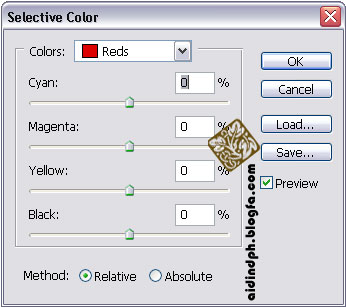
پنجره ای باز میشود رنگ دلخواه را انتخاب می كنیم و با جابجا كردن مقدار رنگ های مختلف آن رنگ درتصویر تغییر می كند.
در كار طراحی پارچه هنگامی كه بخواهیم نمونه رنگهای دیگری از پارچه ی طراحی شده را تهیه كنیم از این روش استفاده میكنیم.
-------------------------------------------------------
روتوش عكس:
ابتدا عكس را در كامپیوتر اسكن میكنیم و نور عكس را شبیه به عكس اصلی تنظیم می كنیم. چون تصویر از روی عكس چاپ شده اسكن شده، تصویر دارای دانه هایی(گرین) در عكس برای از بین بردن آن ابتدا تصویر را در صورت رنگی بودن به RGB تبدیل می كنیم تا بتوانیم از فیلترها استفاده كنیم سپس از پنجره فیلتر Noise را انتخاب كرده و روی Dust & Scratches میرویم.
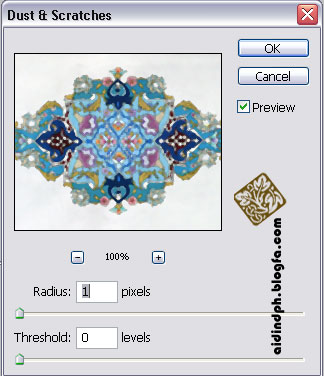
پنجره ای باز می شود Radius تصویر را محو میكند و Threshold لایه های خاكستری رنگ در تصویر را از یكدیگر مجزاتر میكند.
می توانیم با جابه جا كردن این دو متغییر بسیاری از شكستگی های عكس را پنهان كنیم. سپس به وسیله ی ابزار استامپ(کلید S) شكستگی های بزرگتر را از بین می بریم. اگر ترك ها داخل صورت بود باید سرقلم كوچكتری را انتخاب كرد و برای اینكه در صورت سایه های نرمی وجود دارد غلظت قلم را كم میكنیم و از چند محل نمونه میگیریم.
-------------------------------------------------------
و اما آشنایی با تعدادی از اصطلاحات و منوهای پر کاربرد در فتوشاپ : (تبیان)
FILE :
در این منو فرمانهای ورود خروج و نیز ذخیره سازی موجود می باشد تك تك آنها را توضیح خواهیم داد.
New :
به كمك این گزینه می توان یك صفحه جدید كاری درصحنه ایجاد نمود و كلید های میان بر این گزینه معادلCtrl+N می باشد . زمانی كه این گزینه را می زنید یك پنجره جدید بازمی شود كه تعیین كننده مشخصات و نوع تنظیمات صحنه ای می باشد كه شما ایجاد خواهید كرد.
Name :
به كمك این گزینه مشخص می شود كه نام صحنه ای كه ایجاد می نمایید چه باشد.
درقسمتImage size تنظیمات مربوط به اندازه صفحه جدید می باشد كه به ترتیب توضیح خواهم داد . قسمتPreset sizes دراین قسمت اندازه های معیین و استاندارد و از پیش تعیین شده و را در اختیار شما قرار می دهد برای سهولت و سرعت و دقت در كار البته این گزینه به صورت پیش فرض به صورت دستی تنظیم شده است یعنی شما به صورت دلخواه می توانید اندازه صحنه جدید را ایجاد نمایید.
Width :
به كمك این گزینه كه یك فیلد عددی است می توانید عرض وپنهای صفحه تعیین نمایید.
Height :
به كمك این گزینه كه یك فیلد عددی است می توانید طول یك صفحه را تعیین نمایید.
Resolution :
به كمك این گزینه میزان كیفیت و میزان نقاط را تشكیل دهنده یك صفحه را مشخص می كنید در رابطه با این مقوله در آینده مفصل صحبت خواهیم نمود.
درمقابل سه گزینه بالا یك منوی كركره ای وجود دارد كه معیین كننده واحد اندازه گیری می باشد.
Mode :
این قسمت یك منوی كركره ای می باشد كه دراین قسمت می توانید تركیب بندی رنگ در صفحه جدید كه می خواهید ایجاد نمایید تعیین كنید. كه مدل ها را در زیر توضیح خواهم داد.
Bitmap
تصویری كه پیكسل ها با عوض كردن مقدار بیت ذخیره شده تغییر می كند ( یك یعنی روشن صفر یعنی خاموش ، در صفحه نمایش رنگی بیتهای بیشتری استفاده می شوند تا سه رنگ قرمز و سبز و آبی را هم كنترل كند)
Grayscale
این گزینه یك صحنه در اختیار ما می گذارد به این صورت كه هر فعالیت دراین صحنه شود به صورت سیاه سفید دیده خواهد شد و ذخیره می شود در كل صفحه ای سیاه سفید در اختیار می گذارد و رنگ در آن تاثیری به عنوان خود ماهیت اصلی رنگ ندارد فقط به صورت تیره های مختلف خاكستری نمایان می شود.
or
این مدل رنگ متشكل از سه رنگ اصلی قرمز سبز و آبی می باشد و با تركیب این سه رنگ ، رنگ اصلی به وجود خواهد آمد.
Cmyk color
این مدل رنگ جهت چاپ مورد استفاده قرار می گیرد و دراین مدل رنگها به حسب درصد رنگهای فیروزه ای (Cyanred)سرخابی (Maqenta) زرد (Yellow) و سیاه (Black) تعریف میشود.
Lab
مدلLab جامع ترین مدل رنگی می باشد این مدل طوری طراحی شده كه در آن رنگها به دستگاه وابسته نباشد یعنی هر رنگ در صفحه نمایش و در صفحه چاپی به یك صورت ظاهر می شود. این مدل در عمل كاربرد زیادی ندارد.
Contents
در این قسمت شما مشخص می كنید كه صفحه جدید در قسمت پس زمینه چه خصوصیاتی را دارا باشد.
به صورتWhite سفید یاBack qrouhd color به صورت رنگی كه برای رنگ پس زمینه انتخاب می كنید یا به صورت شفاف یا Trahs pareht بعد از زدن دكمهok صفحه جدید ایجاد می شود .
Open
گزینه دوم در منویFile گزینهOpen می باشد كه معادل كلیدهای میانبرCtrl+O می باشد یا با دوبار كلیك كردن در پنجره كاری فتوشاپ می توانید به این پنجره دسترسی داشته باشید. به كمك این گزینه می توانید تصاویر را به فتوشاپ وارد نمایید.
Browse
به كمك این گزینه می توانید شما در داخل نرم افزار فتوشاپ یكBrowser یا یك پنجره مشاهدات داشته باشید.
Open Recent
به كمك این فرمان می توانید آخرین تصاویر باز شده توسط نرم افزار را دوباره بازیابی نمایید.
Close :
این فرمان صفحه باز انتخاب شده در نرم افزار را می بندد.
Save :
این فرمان فایل موجود در نرم افزار را به فرمت های مختلف بر روی درایو سخت ذخیره سازی می نماید.
Save as :
این فرمان از فایل جاری كه به كمك فرمانSave ذخیره شده ، ذخیره سازی می كند البته با نام دلخواه.
Save for web :
این گزینه تصویر جاری را برای استفاده بر روی اینترنت ذخیره سازی می نماید ( دراین رابطه در آینده توضیح خواهم داد)
Import :
به كمك این فرمان می توانید فایل هایی را به داخل برنامه وارد نمایید از جمله فایل هایAdobe Acrobat و غیره……………
Export :
به كمك این گزینه می توانید تصاویر را خروجی بگیرید.
تا اینجا با خصوصیات وفعالیت ها و تا حدودی با محیط نرم افزار آشنا شدید در درس بعد ترس شما نسبت به این نرم افزار خواهد ریخت و كامل ، راحت و روان با این نرم افزار كاربردی كار خواهید كرد.
توسط :
محمدی
در : برچسب:
,
- :
دسته بندی موضوعی: